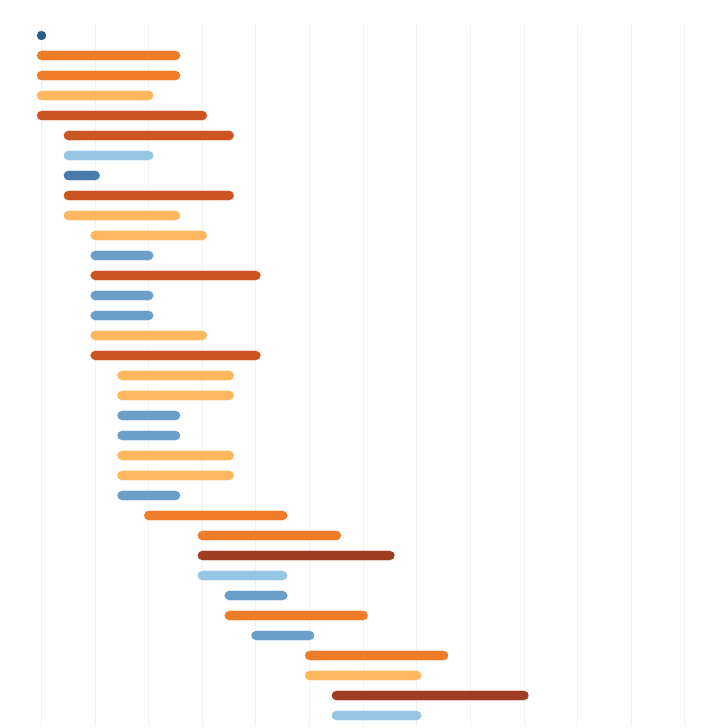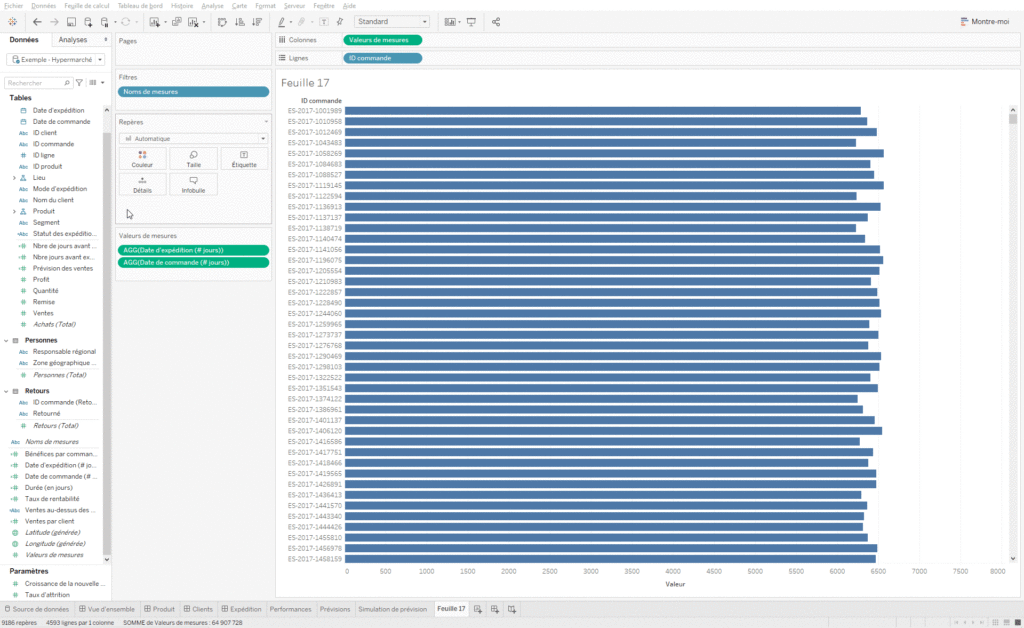Aujourd’hui, nous allons apprendre ensemble à réaliser un diagramme de Gantt grâce à Tableau.
Mais avant toute chose, il est intéressant de comprendre à quoi ressemble ce graphique et à quoi cela ressemble. Egalement, nous vous conseillons de lire les dernières nouveautés de Tableau.
Un diagramme de Gantt est un graphique à barres horizontales souvent utilisé pour faciliter la gestion de projet. En effet, il permet d’afficher la durée d’un évènement ou bien d’une tâche dans le temps.
Ilpermet principalement de mettre en avant :
- Quelles sont les tâches qui constituent un projet ?
- La durée de ces tâches
- Comment un projet a progressé au fil du temps ?
C’est donc un graphique extrêmement utile et que tout chef de projet qui se respecte doit de savoir réaliser !

Globalement,il permet de communiquer très simplement sur l’avancement d’unprojet et d’avoir les dirigeants et les équipes techniques sur lamême page.
Comment réaliser un diagramme de Gantt
Nous allons utiliser la source de données Hypermarché présente par défaut dans Tableau.
Nous allons créer un diagramme de Gantt qui nous montre le suivi des commandes et la durée de chacune d'entre elles.
La première étape va être de créer 3 champs calculés qui feront références aux périodes de temps des tâches de notre projet.
Champ Date de commande (en jours)

MAX(DATEDIFF('day', #01-01-2000#, [Order Date]))Champ Date d'expédition (en jours)

MAX(DATEDIFF('day', #01-01-2000#, [Ship Date]))Champ Durée (en jours)
[Ship Date (Number)]-[Order Date (Number)]On s’attaque maintenant à la création du graphique en lui-même :
- Nous allons placer le champ Valeurs de mesures dans Colonnes
- Puis placer de nouveau Valeurs de mesure dans Filtre et sélectionner seulement les champs Date d'expédition (# jours) et Date de commande (# jours)
- Placer ensuite 'champs ID commande' dans Lignes et sélectionner Ajouter tous les membres

Pour les besoins de la présentation, nous allons filtrer notre graphique sur le mois de décembre 2019.
Nous allons donc placer le champ 'Date de commande' dans les filtres > Sélectionner « Mois / Année » > Cliquer sur Suivant > Sélectionner janvier 2019 > Cliquer sur Ok.
Il est temps de finaliser notre graphique. Pour se faire :
- Changez le type de graphique pour Ligne
- Placez Noms de mesures sur Chemin
- Puis éditez l’axe des abscisses en double-cliquant dessus et en décochant « Inclure la valeur 0 ».

Pour ajuster notre graphique et le rendre plus visuel, nous allons effectuer les opérations suivantes :
- Triez ID commande en cliquant-droit sur le champ dans Lignes > Trier > Trier par champs > Sélectionner le nom du champ Date de commande (# jours)
- Placez le champ Durée (en jours) que nous avons préalablement créé sur Couleur > Choisir une couleur qui vous convient > Cliquer sur Ok
- Cliquez-droit sur l’axe des abscisses et décochez « Afficher l’en-tête »

Bravo ! Vousvenez de créer un diagramme de Gantt !
J’espère que ce tutoriel vous a plu, qu’il vous aura été utile et je vous dis rendez-vous pour un projet tutoriel.
Pour d'autres questions sur Tableau Software, veuillez nous contacter à : contact@theinformationlab.fr